
Q2022a
LCD Monitör
Kullanıcı El Kitabı
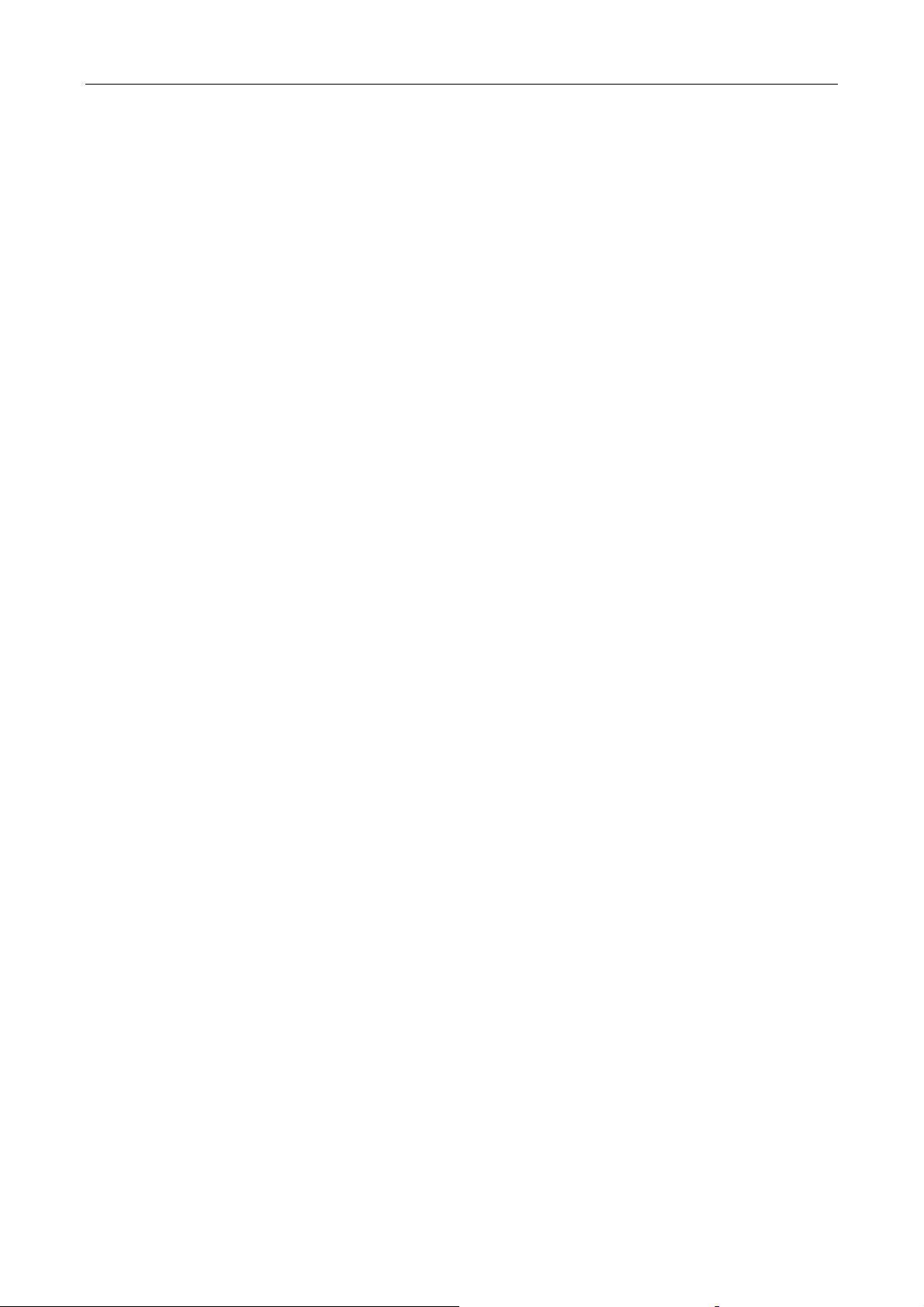
© 2010 Hewlett-Packard Development Company, L.P.
Microsoft Windows ve Windows Vista, Amerika Birleşik Devletleri'nde ve/veya diğer ülkelerde Microsoft
Corporation'ın ticari markaları ya da kayıtlı ticari markalarıdır.
HP ürünleri ve hizmetleri için garanti yalnızca bu tür ürün ve hizmetlerle birlikte olan açık garanti
ifadelerinde öne sürülür. Buradaki hiçbir şey ek garanti oluşturuyor gibi yorumlanmamalıdır. HP burada
bulunan teknik veya yazım hatalarından ya da unutmalardan sorumlu olmayacaktır. Bu belgede telif
hakkıyla korunan tescilli bilgiler bulunmaktadır. Hewlett-Packard Company'nin yazılı izni olmadan bu
belgenin herhangi bir parçasının fotokopisi çekilemez, çoğaltılamaz veya başka bir dile çevrilemez.
Birinci Sürün (Nisan 2010)
Belge Parça Numarası: 618928-141
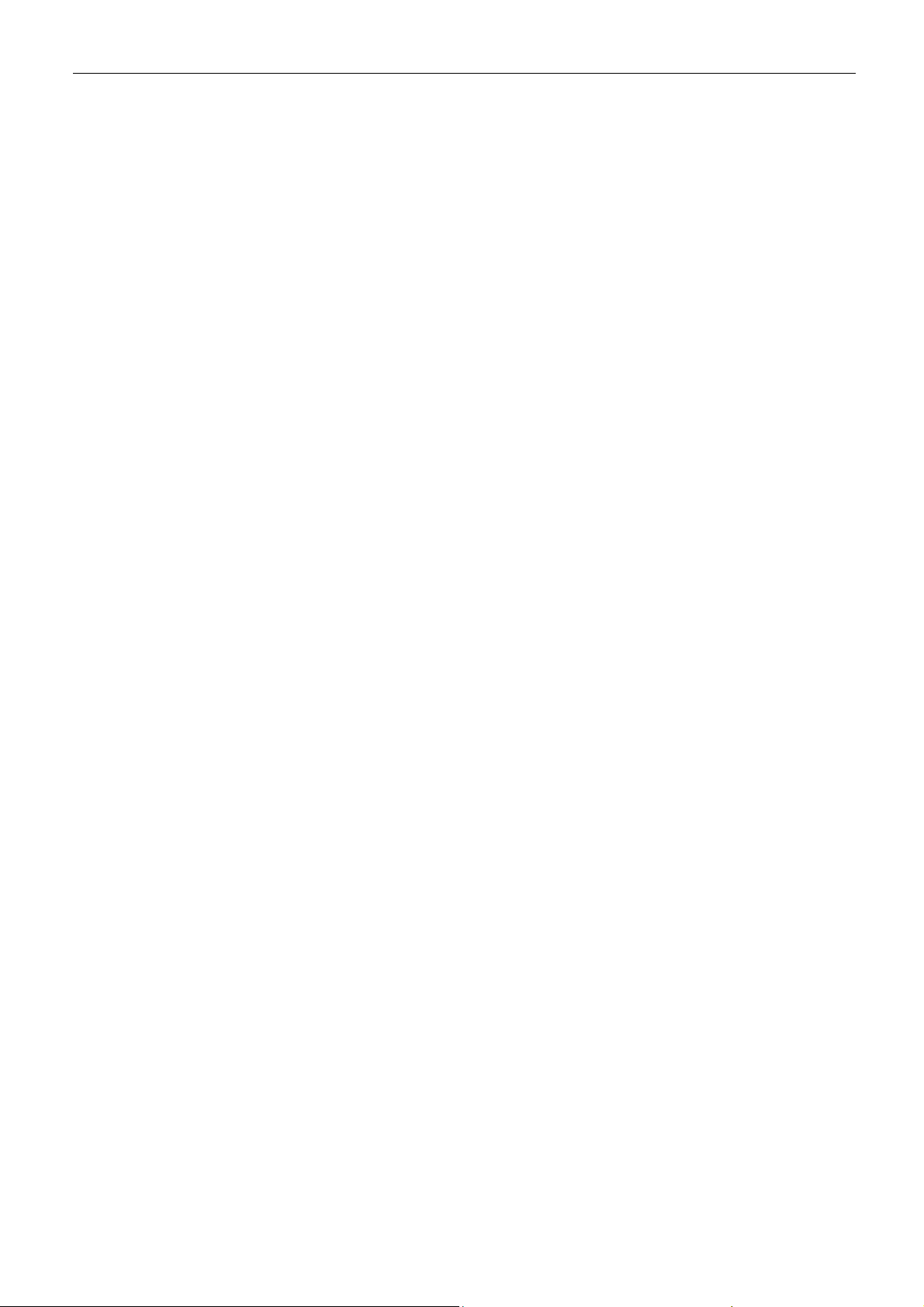
Önemli Güvenlik Yönergeleri
1. Lütfen aşağıdaki tüm yönergeleri dikkatli bir şekilde okuyun ve bu el kitabını ileride başvurmak üzere
saklayın.
2. Temizlemeden önce bu monitörün fişini çekin. LCD yüzeyini temizlemek için sıvı veya sprey
temizleyiciler kullanmayın. Temizlik için nemli bir bez kullanın.
3. LCD ekranın yüzeyini elinizle veya herhangi bir sert cisimle itmeyin. Monitörün içindeki devre veya sıvı
kristal moleküllerine zarar verebilir.
4. Ekipmanı su, yağmur veya neme maruz bırakmayın.
5. Ürünü dengesiz bir tekerlekli sehpa, altlık veya masa, raf, vb. üzerine yerleştirmeyin. Ciddi hasar
görebilecek şekilde düşebilir.
6. Bez veya kılıfla havalandırma deliklerini kapatmayın veya örtmeyin. Ekipmanı radyatör veya elektrikli
ısıtıcı yanına ya da kitaplık gibi kapalı bir yere uygun havalandırma olmadan yerleştirmeyin.
7. Güç kablosunun üstüne bir şey koymayın. Güç kablosunu üstüne basan kişiler tarafı
verilebileceği bir yere yerleştirmeyin.
8. Yangın veya elektrik çarpmasına neden olacak şekilde tehlikeli yüksek gerilimli noktalara temas
edebileceğinden veya kısa devreye neden olabileceğinden kabin yuvalarından monitörün içine kesinlikle
herhangi bir nesne sokmayın. Monitörün üstüne kesinlikle herhangi bir sıvı dökmeyin.
9. En uygun görüntüyü sağlamak üzere bilgisayarda çözünürlük ayarını belirlemek için önerilen monitör
çözünürlüğünü uygulayın.
10. Monitör ekranında uzun süre aynı görüntünün gösterilmesinden sakının. Aksi takdirde, monitör içindeki
sıvı kristallerin eskimesine ve kötü görüntüye neden olabilir.
11. Uzun süre kullanılmayacağı zaman kullanım ömrünü uzatmak için monitörün fişini çekin.
12. Kapakları açmak veya çıkarmak tehlikeli gerilim ya da diğer tehlikelere maruz kalmanıza neden
olabileceğinden bu monitöre kendiniz bakım yapmaya çalışmayın. Tüm bakım ve onarım işlerini kalifiye
bir servis mühendisine yaptırın.
13. Aşağıdaki durumlarda monitörün fişini çekin ve üreticinin bakım ve onarım personeline götürün.
a. Güç kablosu veya fişi hasar görür ya da yanarsa.
b. Monitörün için sıvı dökülürse.
c. Monitör yağmur veya suya maruz kalırsa.
d. Monitör düşürülür veya kabin zarar görürse
e. Monitör performansında belirgin bir değişiklik olduğunda ve bakım onarım gerektirdiğinde.
ndan hasar
1
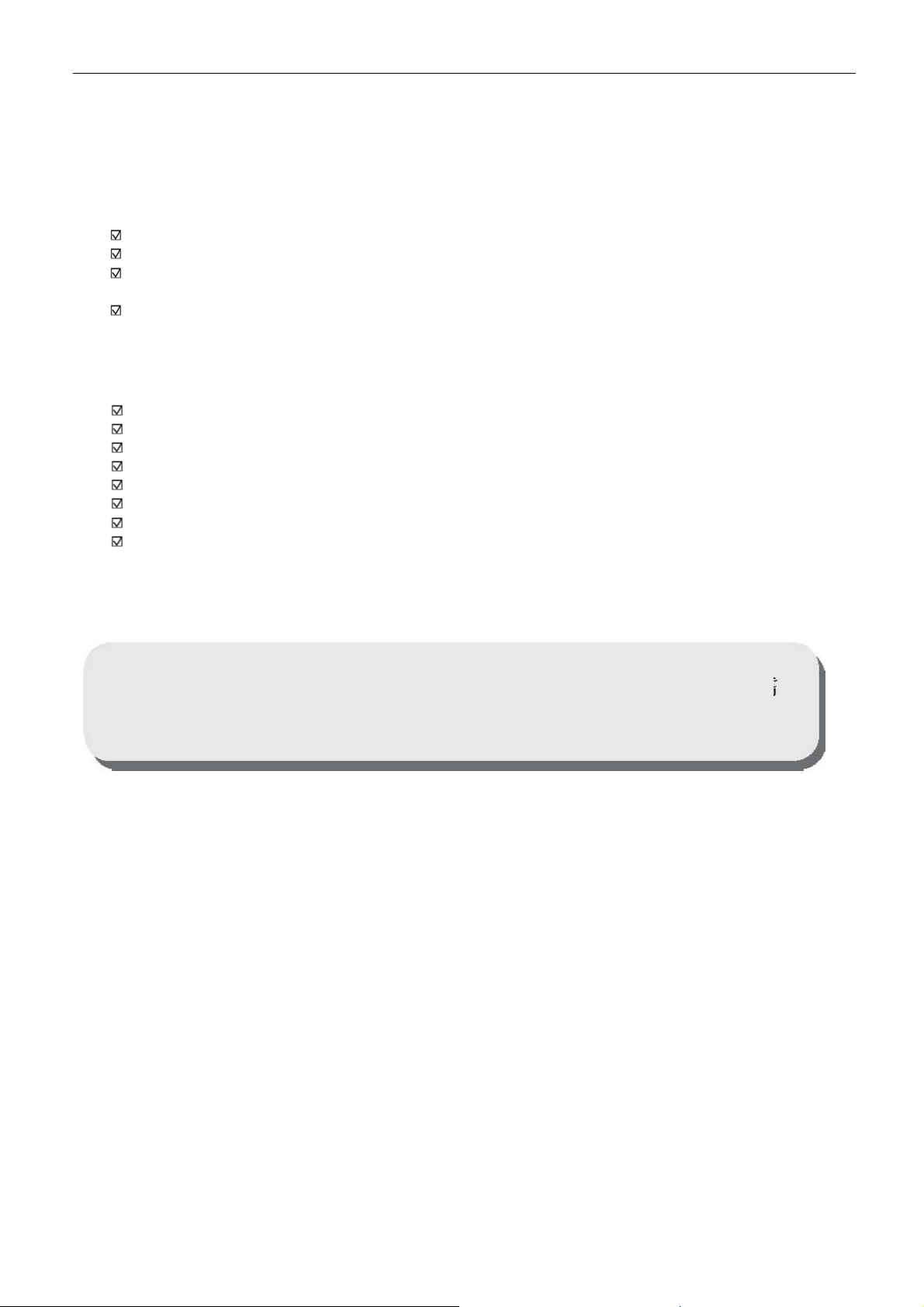
Bölüm I. Tanıtım
1.1 Özellikler
Çok dilli OSD ayarı
IBM VGA, genişletilmiş VGA, VESA VGA, SVGA, XGA ve SXGA modlarıyla uyumlu
Geniş gerilim aralığı (AC 100-240V 50/60Hz ) herhangi bir ayar yapılmadan doğrudan
kullanılmasını sağlar.
Tak ve çalıştır VESA DDC1/ 2B Standardı. Windows 9x / 2000 / xp / Vista işletim sistemleriyle
uyumlu
1.2 Kontrol listesi
Lütfen aşağıdaki öğelerin monitörünüzle birlikte verildiğinden emin olun.
Monitör (ve taban)
Alt altlık
Güç kablosu
Sinyal kablosu
Kullanıcı el kitabı
Hızlı kurulum el kitabı
Garanti belgesi
Ses kablosu (seçili modeller)
Bunlardan herhangi biri eksikse, lütfen teknik destek ve müşteri hizmetleri için satıcınızla irtibata geçin.
Not: İleride taşımak için orijinal kutu ve tüm paketleme malzemelerini saklayın.
2
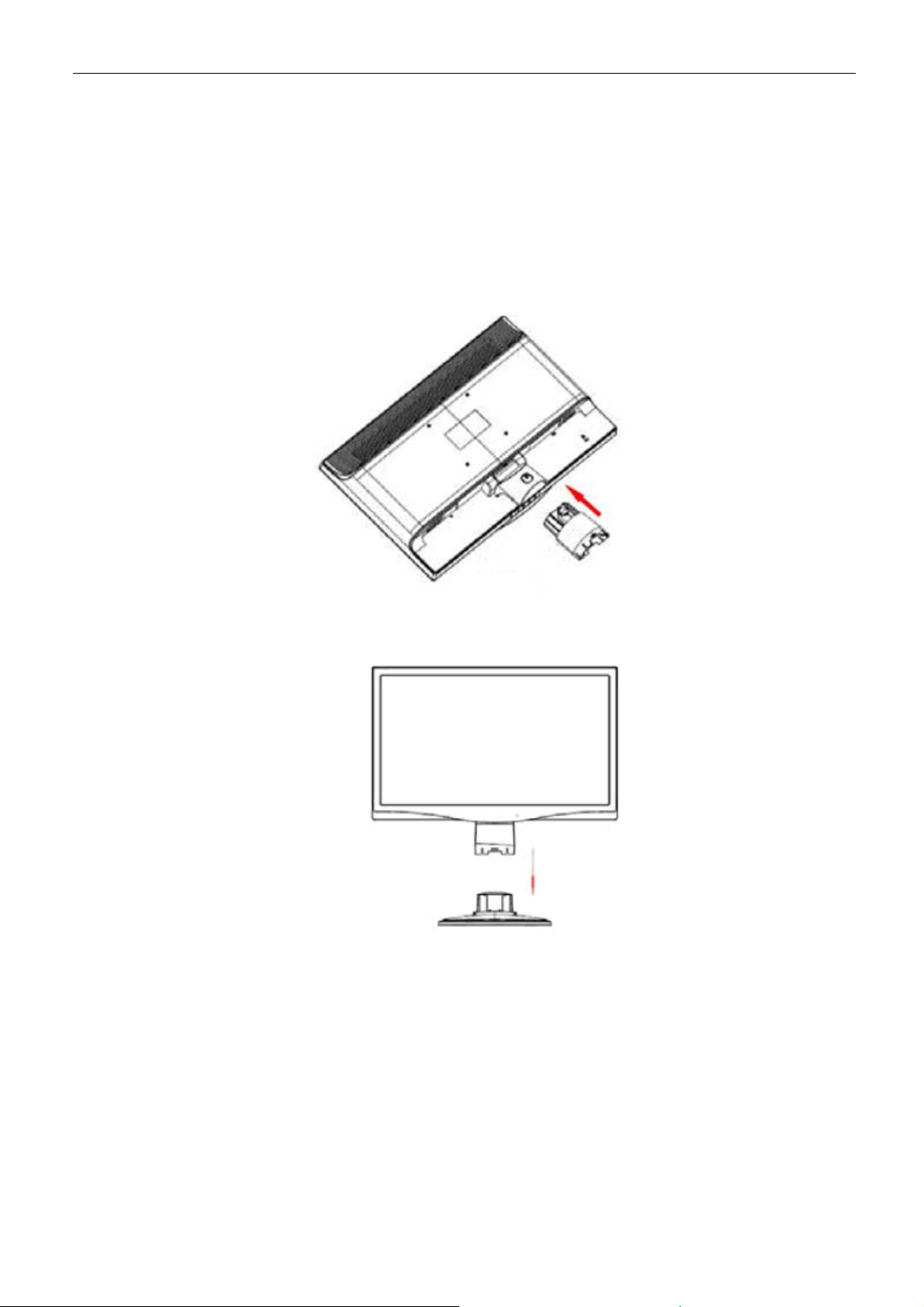
Bölüm II. Kurulum
2.1 Tabanı takma
Lütfen tabanı takmak için aşağıda resimli olarak gösterilen adımları uygulayın.
Adım 1
Adım 2
3

2.2 Monitörü bilgisayarınıza bağlama
1. Bilgisayarınızı kapatıp fişini çekin.
2. Sinyal kablosunun 15 Pimli ya da 24 Pimli uçlarını monitörünüzün VGA veya DVI bağlantı noktasına ve
bilgisayarınızın arkasındaki VGA veya DVI OUT (VGA veya DVI ÇIKIŞI) jakına bağlayın. Sinyal
kablosunu her iki uçtaki vidalarla sabitleyin.
3. Bilgisayar ve monitörün güç kablolarını en yakın elektrik prizine bağlayın.
4. Bilgisayarınızı ve monitörü açın. Monitörünüzde bir görüntü gösterilirse, kurulum başarıyla yapılmıştır.
Monitörde herhangi bir görüntü gösterilmezse, tüm bağlantıları kontrol edin.
Uyarılar: 1. Kurulumda, lütfen monitörün hasar görmesini önlemek için güç kablosunu elektrik prizine
takmadan önce sinyal kablosu bağlantısını tamamlayın.
2. Kurulum sırasında, lütfen monitörün düşüp hasar görmesini önlemek için denge noktasından
elinizle ön çerçeveyi destekleyin.
Monitör bağlantı noktalarının genel görünümü:
1. AC güç kaynağı girişi
2. Ses sinyali girişi (seçili modeller)
3. DVI sinyal girişi
4. VGA sinyal girişi
Ses Kablosunu (Seçili Modeller) Bağlama
Ses kablosunu (seçili modellerle sağlanır) kullanarak yerleşik monitör hoparlörlerini bilgisayara ve monitörün
arkasındaki ses konektörüne bağlayın.
4
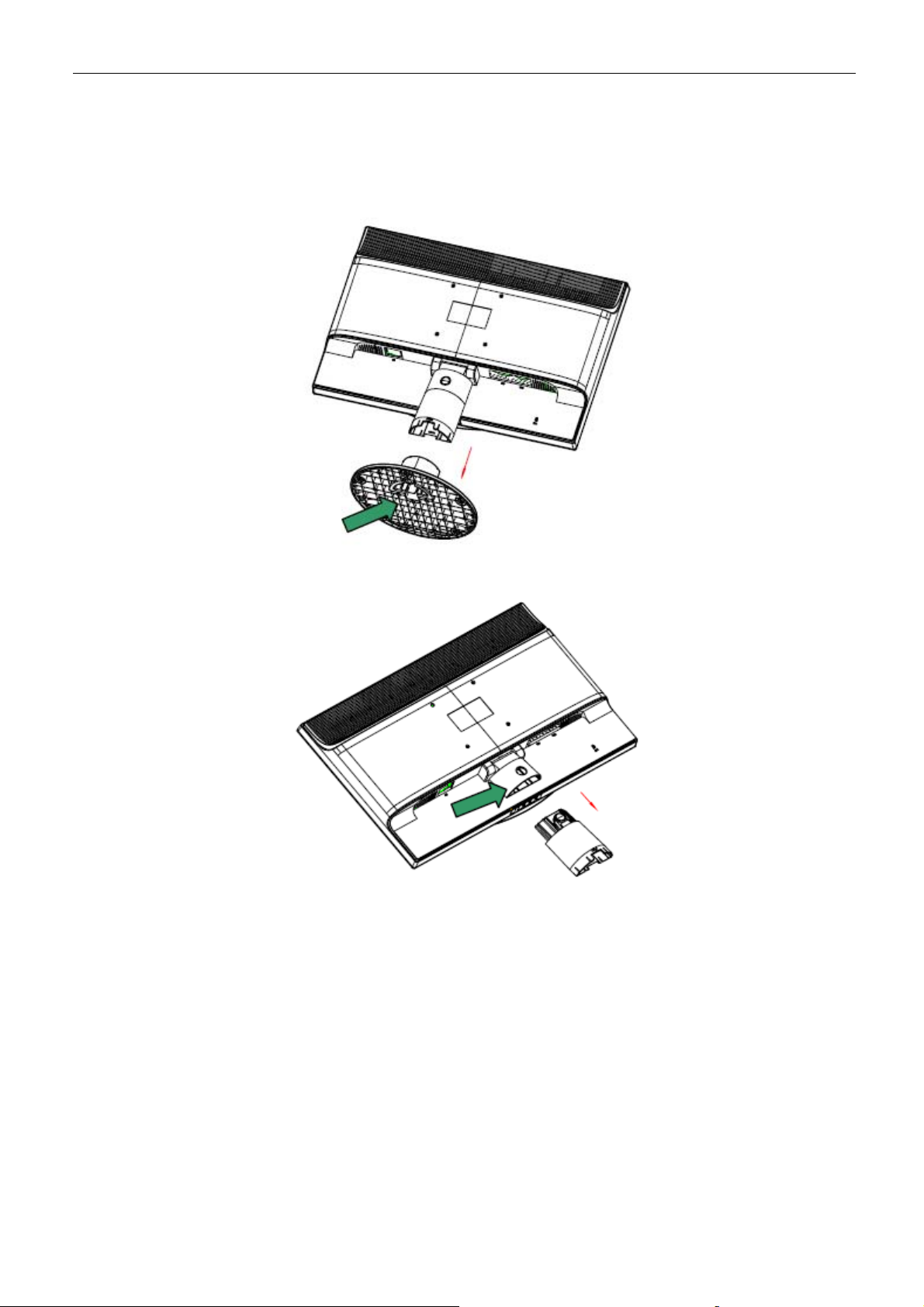
2.3 Tabanı ayırma
1. Taban üzerindeki mandallı düğmeye basın ve tabanı altlıktan çıkarın.
2. Taban üzerindeki mandallı düğmeye basın ve tabanı LCD monitörünüzden çıkarın.
Not: Bu monitörde VESA uyumlu 100mmx100mm kurulum bağlantı noktaları kullanılmaktadır.
5
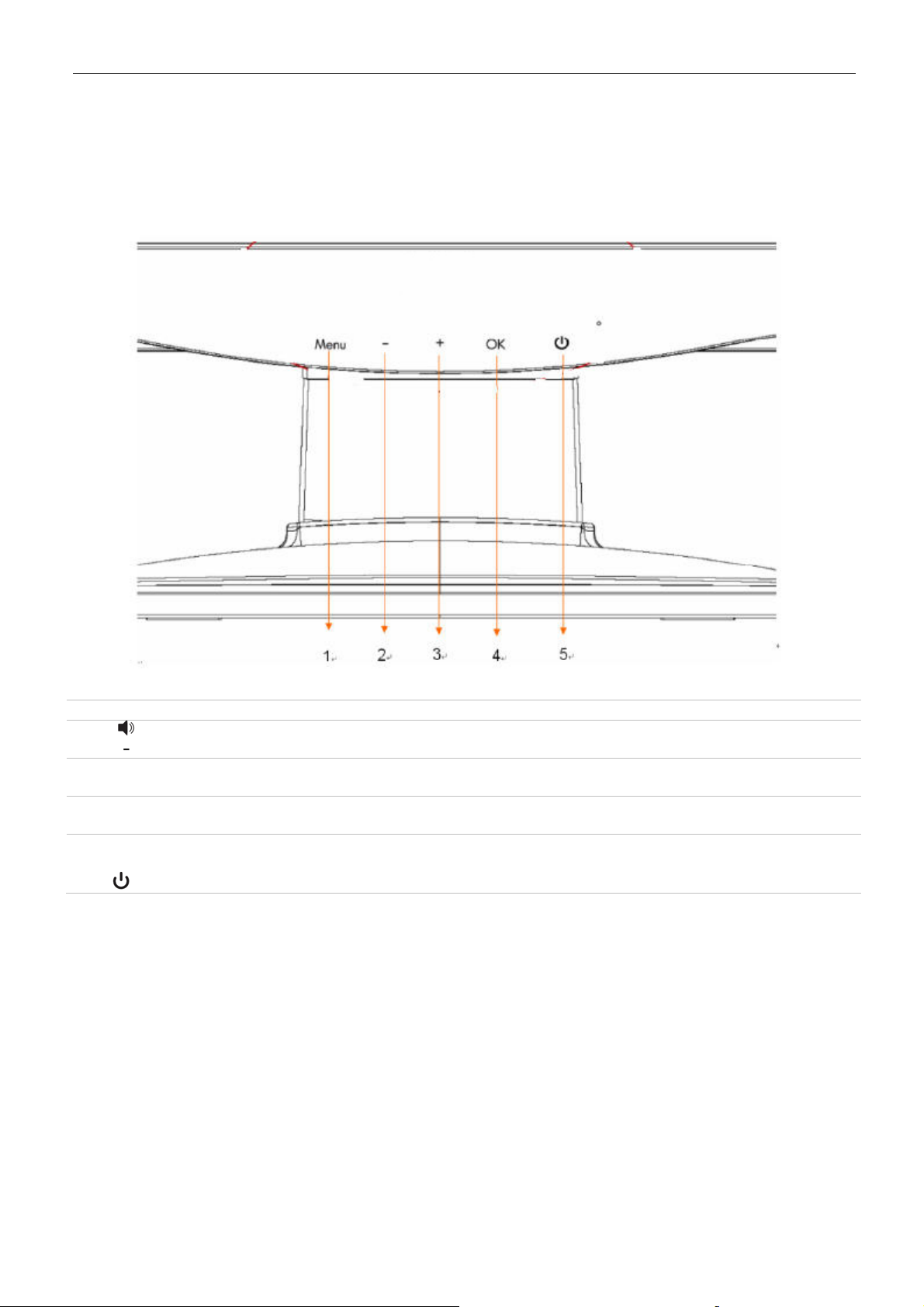
Bölüm III. Monitör genel görünümü
Ön panel denetimlerinin genel görünümü
1 Menü OSD menüsünü açar, öğeleri seçer veya menüden çıkar.
2
Kaynak
3
Otomatik
4
Tamam
Güç
5
+
Ses seviyesini ayarlar.
OSD menüsünde önceki sayfalara gider ve ayar seviyelerini azaltır.
Bilgisayardan video giriş kaynağını seçer
OSD menüsünde sonraki sayfalara ilerler ve ayar seviyelerini arttırır.
OSD etkin değilken ekranı ideal olan ayarlara otomatik olarak getirir.
Seçilen öğeye girer.
Monitörü açar ve bekleme ya da uyku moduna alır.
NOT: Güç düğmesi modele bağlı olarak monitörün üst veya ön tarafında
bulunmaktadır.
6
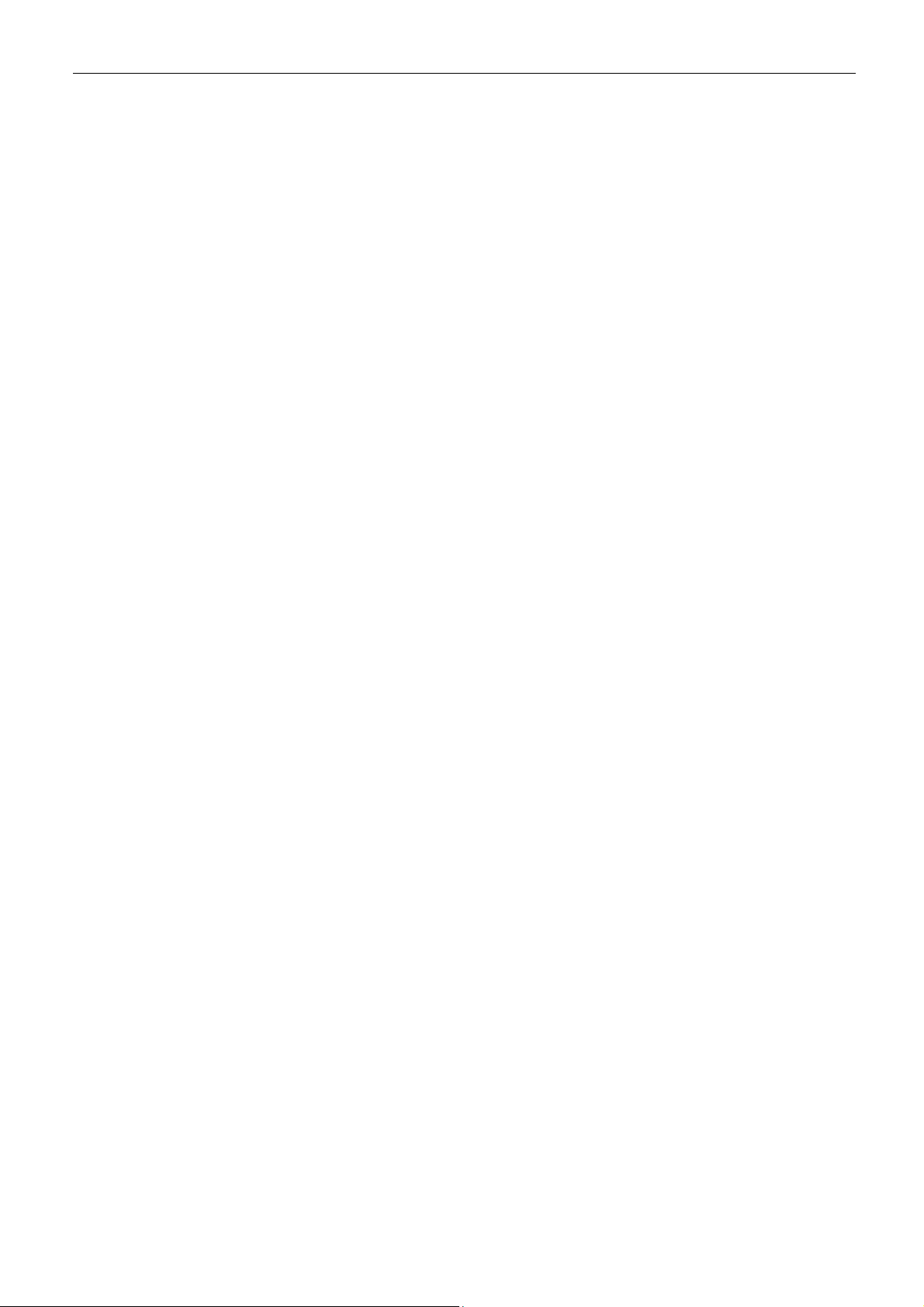
Bölüm IV. Çalıştırma Yönergesi
4.1 Güç AÇIK/KAPALI Anahtarı
Monitörünüzü açmak/kapatmak için bu düğmeye basın. Not: AÇIK/KAPALI düğmesi monitörünüzü
şebeke geriliminden ayırmaz. Şebeke geriliminde tamamen ayırmak için lütfen güç fişini prizden çekin.
4.2 Güç göstergesi
Monitör normal olarak çalıştığında bu gösterge mavi renkte yanar. Monitör güç tasarruf modunda
çalışıyorsa, bu gösterge koyu sarı olur. Monitör kapatıldığında, bu gösterge söner.
4.3 Menü özellikleri
Monitörünüzün aşağıdaki tüm özelliklerine ekran menüsü (OSD) sistemiyle erişilebilir ve ayar yapılabilir.
1. Monitörünüz açık değilse, "Power (Güç)" düğmesine basarak açın.
2. OSD menüsünü etkinleştirmek için "Menu (Menü)" düğmesine basın. OSD ana menüsü gösterilir.
3. Ana menü veya alt menüyü görüntülemek için yukarı kaydırmak üzere monitörünüzün ön panelindeki "+"
düğmesine ve aşağı kaydırmak için "-" düğmesine basın. Ardından vurgulanan işlevi seçmek için "OK"
düğmesine basın. Vurgu menünün altına kaydırıldığında menünün üstüne geri döner. Vurgu menünün
üstüne kaydırıldığında menünün altına geri döner.
4. Belirlenen seçeneği ayarlamak için “+” veya “-” düğmesine basın.
5. "Save (Kaydet)" öğesini seçip geri dönün.
Ayarı kaydetmek istemiyorsanız, alt menüden "Cancel (İptal)" ya da ana menüden "Exit (Çık
seçin.
6. OSD menüsünden çıkmak için "Menu (Menü)" düğmesine basın.
ış)" öğesini
7

4.4 OSD kullanım yönergeleri
Simge Ana menü seçeneği Alt menü seçeneği Not
Video girişini
değiştirme (yalnızca
bazı modellerde
kullanılabilir)
Parlaklık
Karşıtlık
Görüntü denetimi
Otomatik Ayar Ekrandaki görüntüyü otomatik olarak
Yatay konum Görüntünün yatay konumunu ayarlamak
Dikey konum Görüntünün dikey konumunu ayarlamak
Monitör iki adet etkin ve geçerli video
kaynağına bağlandığında, video giriş
kaynakları arasında geçiş yapılabilir.
Video giriş sinyali kaynaklarını değiştirmek
birkaç saniyenizi alabilir.
Ekran parlaklık seviyesini ayarlamak için.
Ekran karşıtlık seviyesini ayarlamak için.
Ekrandaki görüntüyü ayarlamak için.
Ortam parlaklığı sensörü de
etkinleştirilebilir veya devre dışı
bırakılabilir (yalnızca bazı modellerde
kullanılabilir)
ayarlamak için (yalnızca VGA girişine
uygulanabilir).
için (yalnızca VGA girişine uygulanabilir).
için (yalnızca VGA girişine uygulanabilir).
Saat Ekran arka planında görünen dikey
çizgileri veya çubukları azaltmak için.
Saatin ayarlanması ekrandaki yatay
görüntüyü otomatik olarak ayarlar
(yalnızca VGA girişine uygulanabilir).
Saat fazı
Ekran saat fazını ayarlamak için.
Bu ayar, daha net ve daha doğal görüntü
ve karakter sağlamak için tüm yatay
gürültüleri yok eder (yalnızca VGA girişine
uygulanır).
8

Renk Ekranda göstertilen rengi seçmek için.
Özel renk
sRGB Görüntüleme endüstrisinde kullanılan
Diller
Yönetim Monitörünüzün güç yönetimi işlevini
Ses Seviyesi Ses seviyesini ayarlamak için.
Monitör modelinize bağlı olarak fabrika
varsayılan ayarı "6500 K" veya "Özel
renk"tir.
Renk aralığını seçmek ve ayarlamak için:
R – kırmızı seviyesini ayarlamak için
G – yeşil seviyesini ayarlamak için
B – mavi seviyesini ayarlamak için
renk standartlarına uyum sağlayacak
şekilde ekran rengini ayarlamak için.
OSD menüsünde gösterilen dili seçmek
için. Fabrika varsayılan ayarı
"İngilizce"dir.
seçmek için.
Ekranda gösterilen OSD menüsünün
konumunu ayarlamak için.
OSD yatay konumu – OSD menüsünün
görsel konumunu ekranın sağına veya
soluna ayarlamak için. Fabrika varsayılan
yatay konum değeri 50'dir.
OSD dikey konumu – OSD menüsünün
görsel konumunu ekranın yukarısına veya
OSD denetimi
aşağısına ayarlamak için. Fabrika
varsayılan dikey konum değeri 50'dir.
OSD saydamlığı – OSD altındaki arka
plan bilgilerinin görünebilmesini sağlamak
üzere saydamlığı ayarlamak için.
OSD ekran süresi – Son düğmeye
basıldıktan sonra OSD ekran süresi
(saniye olarak) ayarlamak içindir.Fabrika
varsayılan ayarı "30 saniye"dir.
Enerji tasarrufu
Enerji tasarrufu işlevini etkinleştirmek için.
Lütfen "Açık" veya "Kapalı" seçin.
Fabrika varsayılan ayarı Açık'tır.
9

Yönetim (Devam)
Mode (Mod)
Ekranı
Monitör
durumu
DDC/CI
desteği
Ön paneldeki
güç
göstergesi
OSD menüsüne erişildiğinde çözünürlük
yenileme hızı ve frekans bilgileri gösterilir.
Monitörünüzün modeline bağlı olarak lütfen
fabrika ayarını açma-kapatma ayarı olarak
"Açık" veya "Kapalı"yı seçin.
Monitörünüzü açtığınızda monitörün çalışma
durumu gösterilir. Durum bilgilerinin
gösterildiği yerleri seçmek için:
Üstte
Ortada
Altta
Kapalı
Monitörünüzün modeline bağlı olarak fabrika
varsayılan ayarı "Üstte" veya "Kapalı"dır.
Bilgisayarınızda parlaklık, karşıtlık ve renk
sıcaklığı gibi bazı OSD menülerinin
denetlenmesini sağlar.
Bu özellik “Açık” veya “Kapalı” olarak
ayarlanabilir. Fabrika varsayılan ayarı Açık'tır.
Güç düğmesindeki güç açık/kapalı göstergesi
(LED). Gösterge "Kapalı" olarak ayarlanırsa,
sürekli kapalı olur.
Aşağıdaki zamanlayıcı ayarı menü seçenekleri
kullanılabilir:
O anki zamanı ayarlama – o anki zamanı saat
ve dakika olarak ayarlamak için.
Uyku zamanını ayarlama – monitörünüzün
uyku moduna geçmesini istediğiniz zamanı
ayarlamak için.
Uyku
zamanlayıcısı
Açılma zamanını ayarlama – monitörünüzün
uyku modundan uyanmasını istediğiniz
zamanı ayarlamak için.
Zamanlayıcı - Uyku Zamanlayıcısı için "Açık"
veya "Kapalı" durumunu ayarlama. Fabrika
varsayılan ayarı "Kapalı"dır.
Derhal uykuya geç - monitörünüzün uyku
modunu etkinleştirmek için
10

Varsayılan
video girişi
Bilgi
Monitör iki adet etkin ve geçerli video
kaynağına bağlandığında birini varsayılan
video girişi olarak seçin.
Varsayılan sinyal girişi DVI'dir.
Yaptığınız değişiklik bilgisayarınız yeniden
başlatıldıktan sonra etkinleştirilir.
Monitörünüzle ilgili önemli bilgileri seçmek ve
göstermek için.
Fabrika ayarlarını geri
yükleme
Varsayılan fabrika ayarları geri yüklenir.
11

Bölüm V. Teknik Bilgiler
5.1 Fabrika ön ayar ekran modu
Q2022a Modeli
Kriter Çözünürlük Yata frekans Dikey frekans
1 640X480 @60 Hz 31.469 59.94
2 720X400 @70 Hz 31.469 70.087
3 800X600 @60 Hz 37.879 60.317
4 1024X768 @60 Hz 48.363 60.004
5 1280X720 @60 Hz 44.77 59.86
6 1280X1024 @ 60 Hz 63.98 60.02
7 1440X900 @60 Hz 55.94 59.89
8 1600X900 @60Hz 60 60
Not: Fabrika ön ayar ekran modu bilgi verilmeden değiştirilebilir.
12

5.2 Ürün teknik özellikleri
Q20221a Modeli
Boyut 20” geniş ekran
Maks. çözünürlük 1600 x 900 @ 60 Hz
Önerilen çözünürlük 1600 x 900 @ 60 Hz
Yata frekans 24-83 kHz
Dikey frekans 50-76 Hz
İzlenebilir boyut 442,8 x 249,08 mm
İzlenebilir açı 170
Eğim açısı -5º ila 15º
Piksel frekansı 170 MHz
OSD işlevleri Parlaklık, Karşıtlık, Görüntü Denetimi Diller, Renk, Yönetim, Bilgi,
Fabrika Ayarına Sıfırla, Çıkış, OSD Denetimi
Net ağırlık/ Brüt ağırlık 4,08KG
Güç kaynağı 100-240VAC,50/60Hz
Rakım (çalıştırma koşulları altında) 0 - 3048 m (0 - 10000 feet)
Rakım (depolama koşulları altında) 0 - 12192 m (0 - 40.000 feet)
Giriş sinyali DVI/VGA
Karşıtlık 1000 : 1
Parlaklık 250 cd/m2
Yanıt süresi 5 ms
Gösterilen renk 16,7 M
Güç 35 W
Çalışma ortamı
Depolama ortamı
Sıcaklık: 5-35℃; Nem: 20% ~ 80%
Sıcaklık: -20-60℃; Nem: 10% ~ 85%
13

5.3 Sinyal kablosu konektörü
PIN No. Sinyal adı
1 TMDS Verisi 22 TMDS Verisi 2+
3 TMDS Verisi 2/4 Koruma
4 NC
5 NC
6 DDC Saati
7 DDC Verisi
8 NC
9 TMDS Verisi 110 TMDS Verisi 1+
11 TMDS Verisi 1/3 Koruma
12 NC
13 NC
14 +5V Güç kaynağı
15 Test kablosu
16 Anlık değiştirme testi
17 TMDS Verisi 018 TMDS Verisi 0+
19 TMDS Verisi 0/5 Koruma
20 NC
21 NC
22 TMDS Saat Koruması
23 TMDS Saat +
24 TMDS Saat -
DVI Arabirimi
14

PIN Sinyal
1 Kırmızı Sinyal
2 Yeşil Sinyal
3 Mavi Sinyal
4 Toprak
5 Kablo testi
6 Kırmızı Sinyal Toprak
7 Yeşil Sinyal Toprak
8 Mavi Sinyal Toprak
9 5 VDC
10 Değersiz
11 Toprak
12 SDA (DDC için)
13 Yatay eşitleme
14 Dikey eşitleme
15 SCL (DDC için)
VGA Arabirimi
5.4 Panel testi
LCD ekrandaki geçerli piksel oranı %99,99 ya da daha üstü. Ancak, %0,01'den daha az piksel ekranda
karanlık noktaların gösterilmesine neden olabilir.
15
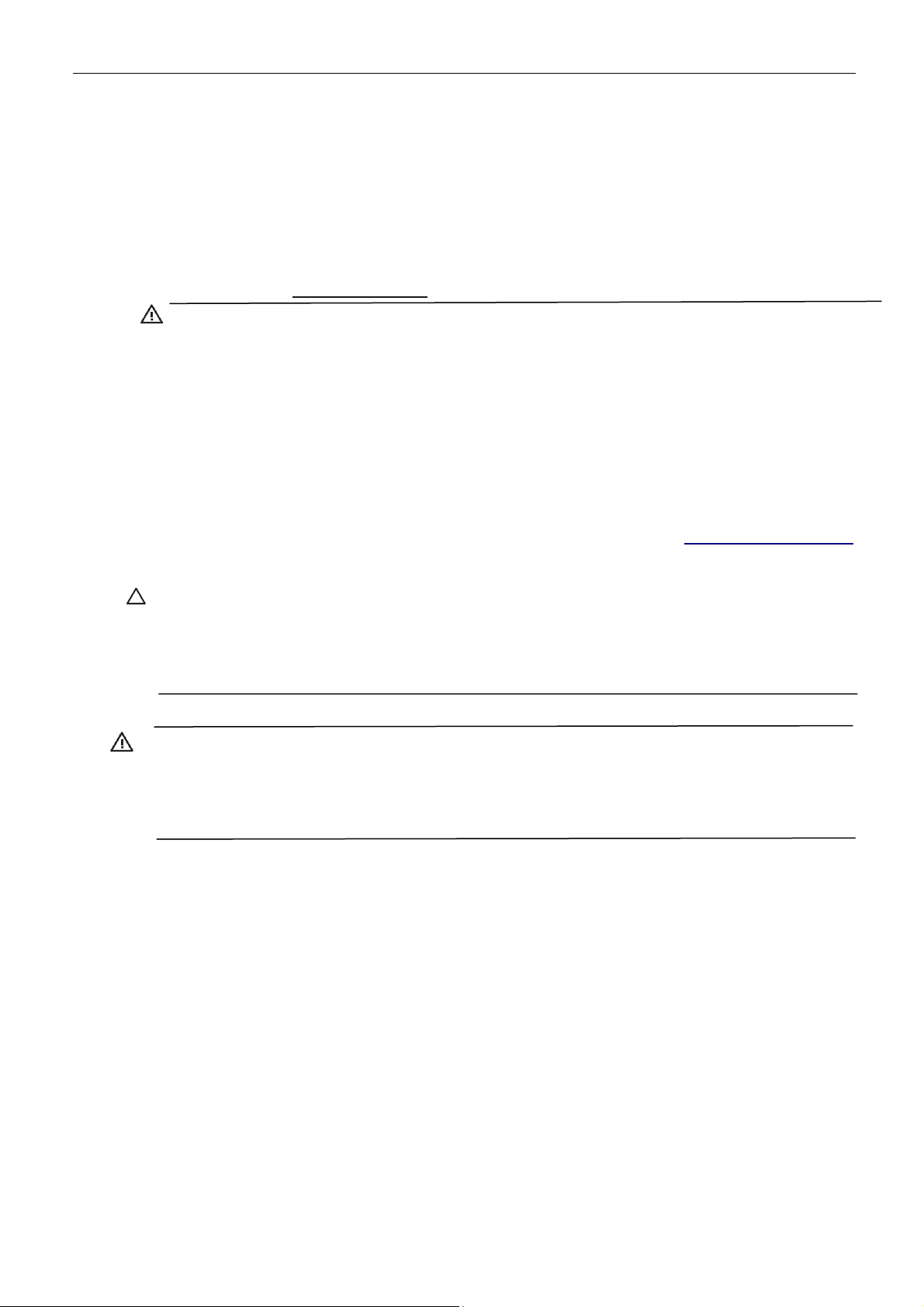
A Güvenlik ve Bakım Kuralları
Önemli Güvenlik Bilgileri
Monitörle birlikte bir güç kablosu verilir. Başka bir kablo kullanılırsa, yalnızca bu monitöre uygun
bir güç kaynağı ve bağlantısı kullanın. Monitörle kullanılmak üzere ayarlanmış doğru güç kablosu
hakkında bilgi için, Monitörü Ayarlama konusundaki "Güç Kablosunu Bağlama" bölümüne bakın
UYARI! Elektrik çarpması veya cihaza zarar gelmesi riskini azaltmak için:
• Güç kablosunun topraklama özelliğini devre dışı bırakmayın. Topraklama fişi önemli bir
güvenlik özelliğidir.
• Güç kablosunu her zaman kolayca erişilebilen topraklanmış bir prize takın.
• Ürünün güç kablosunu elektrik prizinden çıkararak güç bağlantısını kesin.
Güvenliğiniz için, güç kablolarının üzerine hiçbir şey koymayın. Hiç kimsenin yanlışlıkla üzerine
basmayacağı veya takılmayacağı şekilde yerleştirin. Bir kabloyu çekmeyin. Elektrik prizinden
çıkarırken, kabloyu fişinden tutun.
Ciddi yaralanma riskini azaltmak için, Güvenlik ve Rahatlık Kılavuzu'nu okuyun. Bilgisayar
kullanıcıları için doğru iş istasyonu, ayar, oturma, sağlık ve çalışma alışkanlıklarını anlatır ve
önemli elektrik ve mekanik güvenliği bilgileri sağlar. Bu kılavuz Web'de http://www.hp.com/ergo
adresinde ve/veya monitörle verilmişse dokümantasyon CD'sinde bulunur.
DİKKAT: Monitörü ve bilgisayarı korumak için bilgisayarın ve çevre cihazlarının (monitör, yazıcı,
tarayıcı) tüm güç kablolarını bir güç şeridi veya Kesintisiz Güç Kaynağı (UPS) gibi bir tür ani
yükselme korumalı cihaza bağlayın. Tüm güç şeritleri ani yükselme korumalı değildir; güç
şeritlerinin bu özelliğe sahip olduğunun özellikle belirtilmesi gerekir. Üreticisi Zarar Gördüğünde
Değiştirme İlkesini sunan bir güç şeridi kullanın, böylece ani yükselme koruması başarısız
olduğunda cihazı değiştirebilirsiniz.
HP LCD monitörünüzü destekleyen uygun ve doğru boyutlarda mobilya kullanın.
UYARI! Uygunsuz bir şekilde şifonyer, kitaplık, raf, masa, hoparlör, sandık veya tekerlekli masa
üzerine yerleştirilen LCD monitörler düşebilir ve kişisel yaralanmaya neden olabilir.
LCD monitöre bağlı tüm kablolar yerleştirilirken dikkatli olunmalı, çekilerek, yakalanarak veya
takılarak düşülmesi önlenmelidir.
16

Güvenlik Önlemleri
Ya ln ızca, monitörün etiketinde, arkasındaki plakada belirtildiği şekilde, bu monitörle
Fişe bağlı ürünlerin toplam amper değerinin elektrik prizinin akım değerini geçmediğinden
Monitörünüzü kolaylıkla erişebileceğiniz bir güç prizinin yakınına kurun. Fişi sıkıca
Güç kablosunun üzerinde bir şey bırakmayın. Kablonun üzerinde yürümeyin.
uyumlu bir güç kaynağı ve bağlantı kullanın.
ve güç kablosuna bağlı ürünlerin toplam amper değerinin güç kablosunun değerini
geçmediğinden emin olun. Her cihazın amper değerini (Amp veya A) belirlemek için güç
etiketine bakın.
tutarak ve prizden çekerek monitörün bağlantısını kesin. Monitörün bağlantısını asla
kablosundan çekerek kesmeyin.
17

Bakım Kuralları
Performansı artırmak ve monitörün ömrünü uzatmak için:
Monitörün kasasını açmayın veya bu ürünü kendiniz tamir etmeye çalışmayın. Bu
kontrolleri sadece çalıştırma talimatları doğrultusunda yapın. Monitör düzgün çalışmıyorsa
veya düşürüldüyse veya zarar gördüyse, yetkili bir HP satıcısına, bayisine veya servis
sağlayıcısına başvurun.
Yalnızca, monitörün etiketinde, arkasındaki plakada belirtildiği şekilde, bu monitöre uygun bir
güç kaynağı ve bağlantı kullanın.
Fişe bağlı ürünlerin toplam amper değerinin elektrik prizinin akım değerini geçmediğinden ve
kabloya bağlı ürünlerin toplam amper değerinin kablonun değerini geçmediğinden emin olun.
Her cihazın amper değerini (AMP veya A) belirlemek için güç etiketine bakın.
Monitörü kolaylıkla erişebileceğiniz bir prizin yakınına kurun. Fişi sıkıca tutarak ve prizden
çekerek monitörün bağlantısını kesin. Monitörün bağlantısını asla kablosundan çekerek
kesmeyin.
Kullanmadığınız zamanlarda monitörü kapatın. Bir ekran koruyucu program kullanarak ve
kullanmadığınız zamanlarda monitörü kapatarak monitörün ömrünü önemli ölçüde
uzatabilirsiniz.
Kasadaki yuvalar ve açıklıklar havalandırma içindir. Bu açıklıkların engellenmemesi veya
kapatılmaması gerekir. Kasa yuvalarına veya diğer açıklıklara asla nesneler itmeyin.
Monitörü düşürmeyin veya dengesiz bir yüzeye koymayın.
Güç kablosunun üzerinde bir şey bırakmayın. Kablonun üzerinde yürümeyin.
Monitörü aşırı ışık, sıcaklık veya nemden uzakta, iyi havalanan bir alanda tutun.
Monitörün tabanını çıkarırken, çizilmesini, bozulmasını veya kırılmasını önlemek için
monitörü yumuşak bir alana yüzü aşağı olarak koymalısınız.
Monitörü Temizleme
1. Monitörü ve bilgisayarı kapatın.
2. Monitörün fişini prizden çekin.
3. Monitörün plastik kısımlarını suyla nemlendirilmiş temiz bir bezle temizleyin.
4. Monitörün ekranını antistatik ekran temizleyicisiyle temizleyin.
DİKKAT: Monitörü veya ekranı temizlemek için benzen, tiner, amonyak veya başka bir uçucu
madde kullanmayın. Bu kimyasallar kasanın kaplamasına ve ekrana zarar verebilir.
Monitörü Taşıma
Orijinal paket kutusunu depolama alanında saklayın. Monitörü daha sonra taşımanız gerekirse
ihtiyacınız olabilir.
18

B Kurum Düzenleyici Bildirimler
Avrupa Birliği Düzenleyici Bildirimi
Bu ürün aşağıdaki AB Yönergelerine uygundur:
Düşük Voltaj Direktifi 2006/95/EC
EMC Direktifi 2004/108/EC
Eko Tasarım Direktifi 2009/125/EC uygun olan yerlerde
Bu ürünün CE uyumu yalnızca HP'nin sağladığı doğru CE-işaretli AC adaptörü ile
çalıştırılırsa geçerlidir.
Bu yönergelere uymak, bu ürün veya ürün ailesi için Hewlett-Packard tarafından yayınlanan AB
Uygunluk Bildirimi'nde listelenen ilgili uyumlu Avrupa standartlarına (Avrupa Normları) uygun olduğu
anlamına gelir.
Bu uyumluluk, ürün üzerindeki aşağıdaki uyumluluk işareti ile gösterilir:
Bu işaret Telekom olmayan ürünler
ve AB harmoniza Telekom ürünler
(örn. Bluetooth) için geçerlidir.
Bu işaret AB harmonize Telekom ürünleri için geçerlidir.
* Bildirilen kurum numarası (yalnızca varsa kullanılabilir
— ürün etiketine bakın).
19

Bu cihazın resmi AB CE uygunluk bildirimi http://www.hp.eu/certificates adresinde bulunabilir.
Düzenleyici konularla ilgili başvuru noktası Hewlett-Packard GmbH, HQ-TRE, Herrenberger
Strasse 140,71034 Boeblingen, Almanya'dır.
Ürünle verilen kurulum yönergeleri yapılandırma bilgileri sağlar.
Güç Kablosu Seti Gereksinimleri
Monitörün güç kaynağı Otomatik Hat Değiştirme (ALS) ile sağlanır. Bu özellik, monitörün
100–120V veya 200–240V arası giriş voltajlarında çalışmasına izin verir.
Monitörle birlikte gelen güç kablosu seti (esnek kablo veya dübel) cihazı satın aldığınız ülkenin
gereksinimlerini karşılar.
Farklı bir ülkenin güç kablosu gerekiyorsa, o ülkede kullanımı onaylanmış bir güç kablosu satın
almanız gerekir.
Güç kablosunun ürün için ve voltaj ve ürünün elektrik değeri etiketi üzerindeki akım işaretleri için
ayarlanmış olması gerekir. Kablonun voltaj ve akım değerinin ürün üzerinde işaretlenen voltaj ve
akım değerinden büyük olması gerekir. Ek olarak, telin çapraz kesit alanının en az 0,75 mm² veya 18
AWG olması ve kablonun uzunluğunun 6 fit (1,8 m) ve 12 fit (3,6 m) arasında olması gerekir.
Kullanılacak güç kablosunun türü hakkında sorularınız varsa, yetkili bir HP servis sağlayıcısına
başvurun.
Bir güç kablosunun üzerine kimsenin basmayacağı ya da eşyaların altında sıkışmayacağı bir
şekilde yerleştirilmesi gerekir. Fişe, elektrik prizine ve kabloyla ürün arasındaki yere özel bir dikkat
gösterilmelidir.
20

HP Geri Dönüşüm Programı
HP, müşterilerin kullanılmış elektronik donanımı, HP orijinal yazıcı kartuşlarını ve şarj edilebilir
pilleri geri dönüştürmelerini destekler. Geri dönüştürme programları hakkında daha fazla bilgi için,
http://www.hp.com/ recycle adresine gidin.
Avrupa Birliği'nde Ev Kullanıcılarının Kullanılmayan Cihazları Atmalarıyla İlgili Bilgi
Ürünün veya paketinin üzerindeki bu sembol, ürünün ev atıklarıyla birlikte atılmaması gerektiğini
gösterir. Bunun yerine, kullanılmayan cihazları, atık elektrik ve elektronik cihazların geri
dönüşümünü sağlamak üzere tasarlanan toplama noktalarına bırakmanız sizin
sorumluluğunuzdur. Kullanılmayan cihazınızı atarken, ayrı bir şekilde toplanmasını ve geri
dönüştürülmesini sağlamanız, doğal kaynakların korunmasına yardımcı olacak ve insan sağlığını
ve çevreyi tehdit etmeyecek şekilde geri dönüştürülmesini garantileyecektir. Kullanılmayan
cihazlarınızı geri dönüştürmek için bırakabileceğiniz yerlerle ilgili daha fazla bilgi için lütfen
bulunduğunuz şehirdeki resmi dairelerle, evsel atık imha servisiyle veya ürünü satın aldığınız
yerle görüşün.
21

Türkiye EEE Yönetmeliği
EEE Yönetmeliğine Uygundur
22

C Sorun Giderme
Sık Rastlanan Sorunları Çözme
Aşağıdaki tabloda olası sorunlar, her sorunun olası nedeni ve önerilen çözümler listelenmektedir:
Sorun Çözüm
Güç LED'i açık değil.
Ekran boş.
Görüntü bulanık, sönük
veya çok koyu
görünüyor.
Görüntü ortalanmamış.
Ekranda Check Video
Cable (Video
Kablosunu Kontrol Et)
görünüyor.
Ekranda Input Signal
Out of Range (Giriş
Sinyali Aralık Dışında)
görünüyor.
Resim bulanık ve
hayalet görüntüler,
gölgelenme sorunları
oluyor.
Monitör optimal
çözünürlüğe
ayarlanamıyor.
Ekran siyah veya
yüksek çözünürlüklü
(HD) içerik
görüntülerken daha
düşük çözünürlükte
görüntülüyor.
Güç düğmesinin açık olduğundan ve güç kablosunun topraklı bir elektrik prizine ve
monitöre bağlı olduğundan emin olun.
Elektrik kablosunu bağlayın. Gücü açın.
Video kablosunu düzgün bir şekilde bağlayın. Daha fazla bilgi için “Monitörünüzü
bilgisayarınıza bağlama" konusuna bakın.
Klavyedeki bir tuşa basın veya ekran karartma özelliğini kapatmak için farenizi
hareket ettirin.
Monitördeki OK (Tamam) düğmesine basın. Bu görüntüyü düzeltmezse, OSD
menüsünü açmak için Menu (Menü) düğmesine basın ve parlaklık ve kontrast
ölçeklerini ayarlayın.
OSD menüsüne erişmek için Menu (Menü) düğmesine basın. Image Control
(Görüntü kontrolü) öğesini seçin ve sonra görüntünün konumunu ayarlamak için
Horizontal Position (Yatay Konum) veya Vertical Position (Dikey Konum)
öğesini seçin.
Monitör VGA veya DVI-D sinyal kablosunu bilgisayardaki VGA veya DVI-D
konektörüne bağlayın. Video kablosunu bağlarken bilgisayarın gücünün kapalı
olduğundan emin olun.
Bilgisayarınızı yeniden başlatın ve Güvenli Mod'a girin. Ayarlarınızı desteklenen
bir ayarla değiştirin (Teknik Bilgilerdeki "Fabrika Önayar Görüntü Modu"
konusunda bulunan tabloya bakın). Yeni ayarların etkili olabilmeleri için
bilgisayarınızı yeniden başlatın.
Kontrast ve parlaklık kontrollerini ayarlayın.
Bir uzatma kablosu veya anahtar kutusu kullandığınızdan emin olun. Monitörü
doğrudan bilgisayarınızın arkasındaki grafik kartı çıkışı konektörüne takmanızı
öneririz.
Otomatik ayarlama özelliğinin sorunu çözmesi gerekir (yalnızca VGA girişi).
Grafik kartının optimal çözünürlüğü desteklediğinden emin olun.
En son desteklenen sürücünün grafik kartı için yüklü olduğundan emin olun. HP ve
Compaq sistemleri için, sisteminiz için en son grafik sürücüsünü şu adresten
indirebilirsiniz: www.hp.com/ support. Diğer sistemler için, grafik kartınızın Web
sitesine bakın.
Monitörünüzün ve bilgisayarınızın HDCP'yi destekleyip desteklemediğini kontrol
edin. Yüksek İçerikli Dijital Bant Genişliği Koruması konusuna veya
http://www.hp.com/support
adresine bakın.
23

Sorun Çözüm
Yerleşik hoparlörlerden
(Seçili modellerde) ses
duyulmuyor.
Tak ve Çalıştır
Çalışmıyor.
Resim zıplıyor, titriyor
veya resimde dalga
deseni var.
Monitör her zaman
uyku modunda (amber
LED).
Şunu yapın:
Kulaklıkları ses kaynağında kullanarak kaynak sinyalinin iyi olduğundan emin
olun.
OSD menüsüne erişmek için Menu (Menü) düğmesine basın. Management
(Yönetim) öğesini seçin ve sonra ses seviyesini ayarlamak için Volume (Ses
Seviyesi) öğesini seçin.
Ses seviyesini açın.
Hoparlör ses seviyesinin sessiz veya çok düşük olmadığından emin olun:
Windows başlat düğmesi™, Denetim Masası ve Donanım ve Ses öğesini
seçin. Ses Cihazları ve Ses altında Sistem sesini ayarla öğesini tıklatın. Ana
Ses Birimi altında, kaydırıcıyı yukarı taşıyın.
Monitörün Tak ve Çalıştır özelliğinin çalışması için, Tak ve Çalıştır ile uyumlu bir
bilgisayara ve grafik kartına ihtiyacınız vardır. Bilgisayar üreticinizle kontrol edin.
Monitörün video kablosunu kontrol edin ve bu iğnelerden hiç birinin eğilmediğinden
emin olun.
Monitör sürücülerinin yüklü olduğundan emin olun. Monitör sürücüleri ayrıca şu
adreste de bulunabilir:
http:// www.hp.com/support
Elektrik etkileşimi oluşturabilecek elektrik cihazlarını monitörden mümkün
olduğunca uzağa yerleştirin.
Kullandığınız çözünürlükte monitörünüzün kullanabileceği maksimum yenileme
hızını kullanın.
Bilgisayarın güç anahtarının Açık konumda olması gerekir.
Bilgisayarın grafik kartı, yuvasına tam olarak oturtulmalıdır.
Monitör video kablosunun bilgisayara düzgün bir şekilde bağlandığını kontrol edin.
Monitörün video kablosunu inceleyin ve bu iğnelerden hiç birinin eğilmediğinden
emin olun.
Bilgisayarınızın çalışıp çalışmadığını kontrol edin: Caps Lock tuşuna basın ve çoğu
klavyede bulunan Caps Lock (Büyük Harf) LED'ine bakın. Caps Lock tuşuna
basıldıktan sonra LED'in yanması veya sönmesi gerekir.
hp.com adresinden Yardım Alma
Müşteri hizmetleriyle iletişim kurmadan önce şu adresteki HP Teknik Destek'e bakın:
http://www.hp.com/support Ülkenizi/bölgenizi seçin ve sonra monitörünüzün destek sayfasına
olan bağlantıları izleyin.
Teknik Desteği Aramaya Hazırlanma
Bu bölümdeki ipuçlarını kullanarak sorunu çözemediyseniz, teknik desteği aramanız gerekebilir.
Teknik destek iletişim bilgileri için, monitörle birlikte verilen yazılı dokümantasyona bakın.
Aradığınızda aşağıdaki bilgileri hazır bulundurun:
Monitör model numarası (monitörünüzün arkasındaki etikette bulunur)
Monitör seri numarası (monitörün arka tarafındaki etikette veya Information (Bilgi)
menüsündeki OSD görüntüsünde bulunur)
Faturadaki satın alma tarihi
24

Sorun oluşması durumları
Alınan hata mesajları
Donanım yapılandırması
Kullandığınız donanım ve yazılımın adı ve sürümü
Değer Etiketini Bulma
Monitör üzerindeki değer etiketi ürün numarası ve seri numarayı sağlar. Bu numaralara monitör
modeliniz hakkında HP ile iletişim kurarken ihtiyacınız olur.
Değer etiketi monitörün arka kısmındadır.
25
